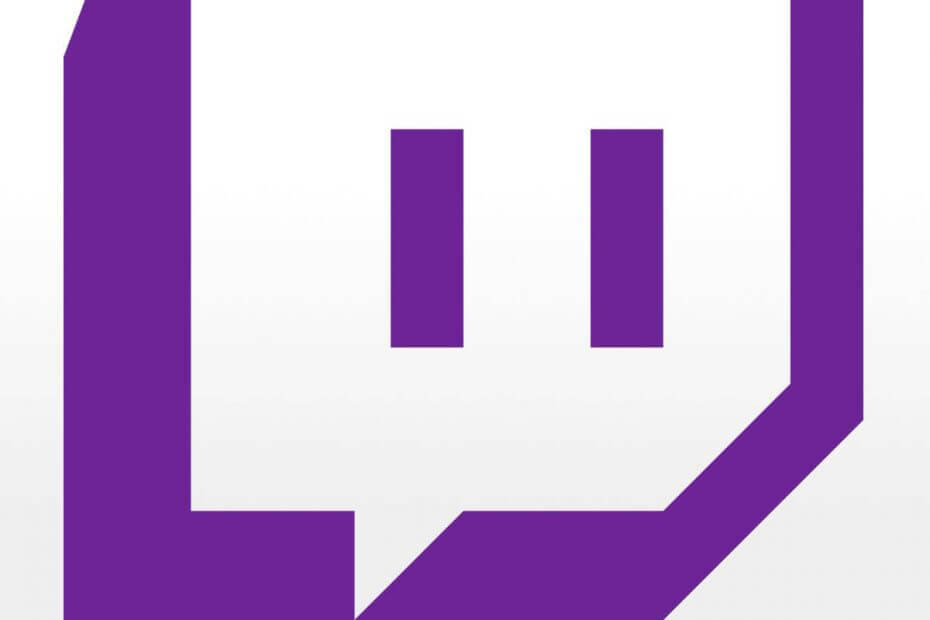
Ovaj softver će održavati i pokretati upravljačke programe, čime će se zaštititi od uobičajenih računalnih pogrešaka i kvara hardvera. Provjerite sve svoje upravljačke programe u 3 jednostavna koraka:
- Preuzmite DriverFix (ovjerena datoteka za preuzimanje).
- Klik Započni skeniranje pronaći sve problematične upravljačke programe.
- Klik Ažuriranje upravljačkih programa kako biste dobili nove verzije i izbjegli kvarove u sustavu.
- DriverFix je preuzeo 0 čitatelji ovog mjeseca.
Twitch je jedan od najčešće korištenih lMeđutim, mnogi su korisnici izvijestili o streaming video platformama Nije moguće pridružiti se pozivu Pogreška trzanja. Programeri Twitch Interactive uspjeli su riješiti problem nakon što su ga ljudi nastavili prijavljivati, ali u ovome U ovom ćemo članku istražiti nekoliko koraka kako biste bili sigurni da problemi nisu lokalni u slučaju da se dogodi ova pogreška opet.
Kako mogu popraviti grešku Ne mogu se pridružiti pozivu Twitch?
Prvo idite na postavke Twitch i omogućite opciju Renderiranje softvera. Ako to ne pomogne, pobrinite se da vaš antivirus ili vatrozid ne blokira Twitch. Na kraju, pokušajte pokrenuti Twitch s administrativnim privilegijama.Evo kako ispraviti pogrešku Ne mogu se pridružiti pozivu u Twitchu
- Uključite / isključite opciju prikazivanja softvera
- Pokrenite Twitch s administratorskim privilegijama
- Provjerite da vaš vatrozid za Windows 10 ili antivirusni softver ne blokira Twitch
1. Uključite / isključite opciju prikazivanja softvera
Jedan od načina da se popravi Nije moguće pridružiti se pozivu pogreška u Twitchu je omogućiti generiranje softvera. To možete učiniti na sljedeći način:
-
Otvorite Twitch> kliknite tri retka> Odaberi Datoteka> Postavke.
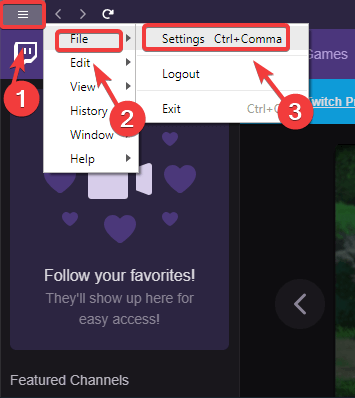
- Unutar izbornika Postavke, Odaberi Općenito karticu i prebacite Renderiranje softvera opcija.
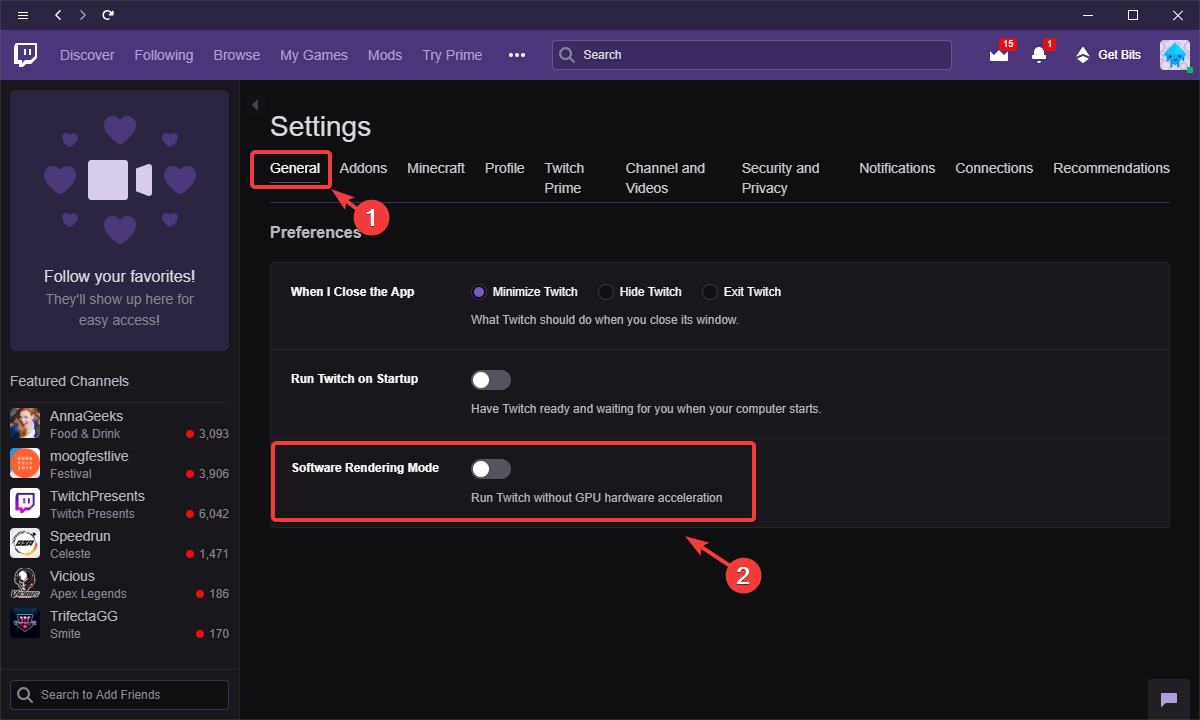
2. Pokrenite Twitch s administratorskim privilegijama
Ponekad pokretanje Twitcha s administrativnim privilegijama može popraviti Nije moguće pridružiti se pozivupogreška. Da biste to učinili, slijedite ove korake:
- Idite na radnu površinu i pronađite Trzaj izvršna.
- Desnom tipkom miša kliknite i odaberite Pokreni kao administrator.

3. Provjerite da vaš vatrozid za Windows 10 ili antivirusni softver ne blokira Twitch
Vaš antivirus ili vatrozid ponekad može blokirati Twitch, što dovodi do Nije moguće pridružiti se pozivu pogreška. Da biste riješili problem, učinite sljedeće:
- Kliknite na Cortana okvir za pretraživanje > upišite vatrozid> odaberite prvu opciju s vrha rezultata pretraživanja.

- Unutar Vatrozid Windows Defender provjerite postoje li postavljena pravila za Twitch u oba Ulazni i odlazni pomicanjem po popisu udesno.
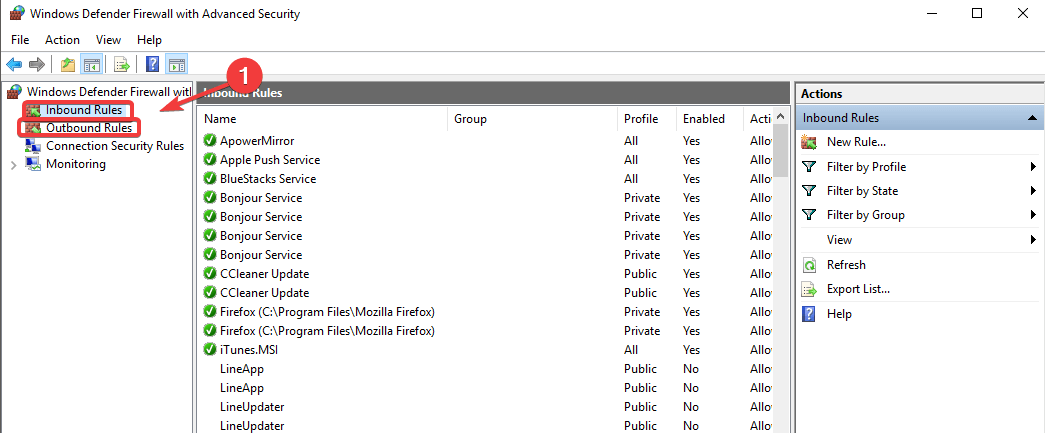
- U slučaju da na tim popisima pronađete Twitch, obavezno postavite sva ulazna pravila kako biste omogućili veze.
Bilješka: Ako Twitch ne možete pronaći na tim popisima, možete zatvoriti prozor vatrozida Windows Defender i slijediti sljedeći korak.
Za antivirusni softver:
Ovisno o tome koji softver upotrebljavate za zaštitu računala od virusa, morat ćete provjeriti blokira li bilo kakve veze za Twitch. Prebacite sve postavke na Dopusti da biste riješili problem. Možete i onemogućiti da biste riješili ovaj problem.
Ako je problem povezan s vašim antivirusom, možda biste trebali razmisliti o prelasku na drugo antivirusno rješenje. Bitdefender nudi izvrsnu zaštitu i ni na koji način neće ometati vaš sustav, pa ga svakako isprobajte.
Evo, evo nekoliko brzih rješenja koja bi vam mogla pomoći Nije moguće pridružiti se pozivupogreška u Steamu. Slobodno ih isprobajte i javite nam u odjeljku za komentare jesu li vam ta rješenja pomogla.
PROČITAJTE I:
- Što učiniti ako se Twitch chat ne učitava
- Kako riješiti probleme međuspremnika Twitch
- RJEŠENO: Twitch mi ne dopušta da se prijavim


